Для своих доменов, вы можете воспользоваться нашими бесплатными ДНС серверами. Ограничение на использование только одно - вам будет необходимо каждые 28 дней вручную продлевать заказ, или, у вас должна быть хоть одна активная платная услуга (любая - хостинг, VPS, выделенный сервер, домен ...). В случае отсутствия такой услуги, максимальное число дней будет автоматически списано до 28, автопродление услуги вторичного ДНС будет отключено.
Разумеется, для домена должны быть указаны наши DNS сервера:
Для заказа бесплатного DNS, необходимо пройти в раздел управления вторичными ДНС серверами, биллинговой панели, где нажимаем кнопку "Заказать":
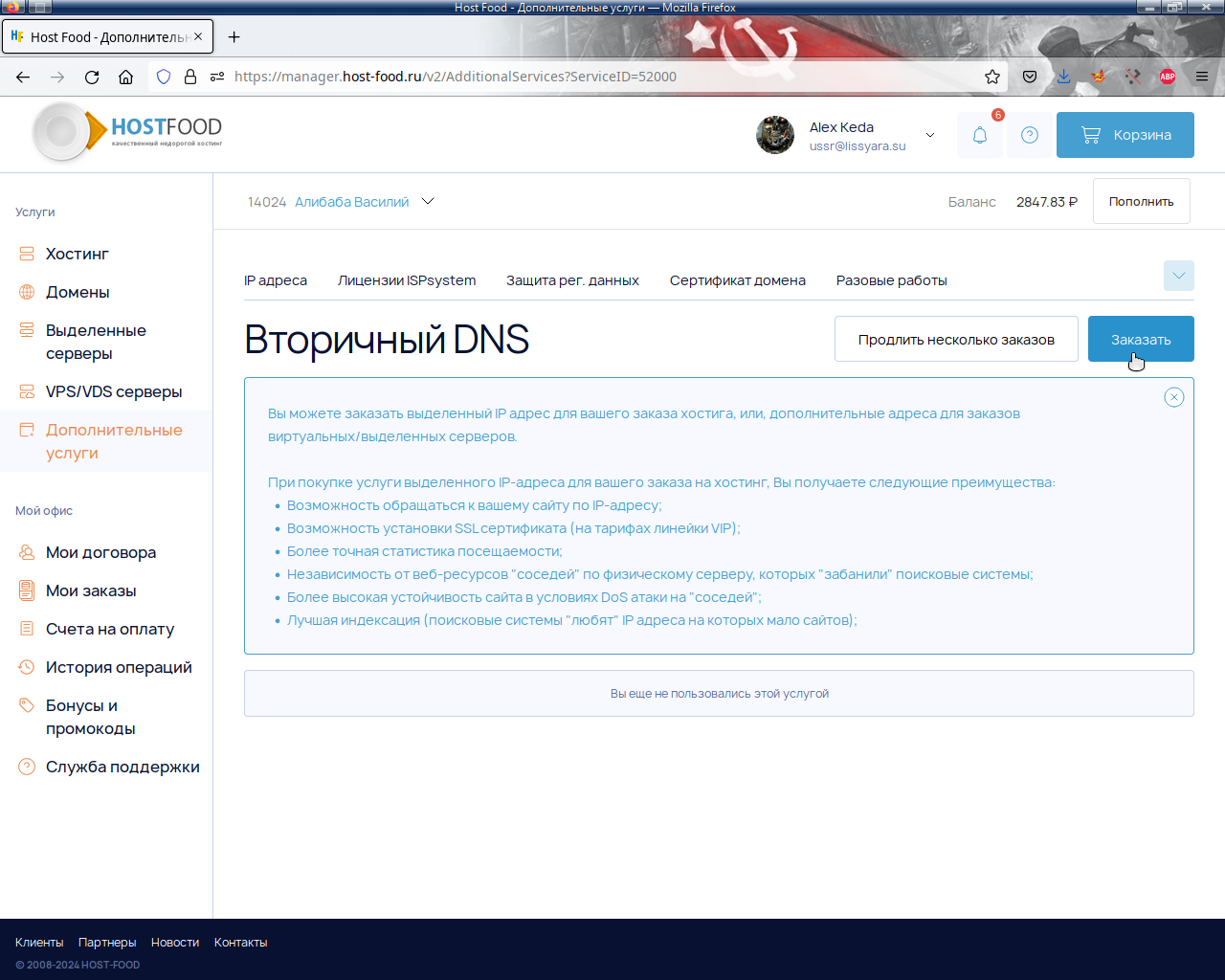
В открывшемся окне, выбираем первый из тарифов:
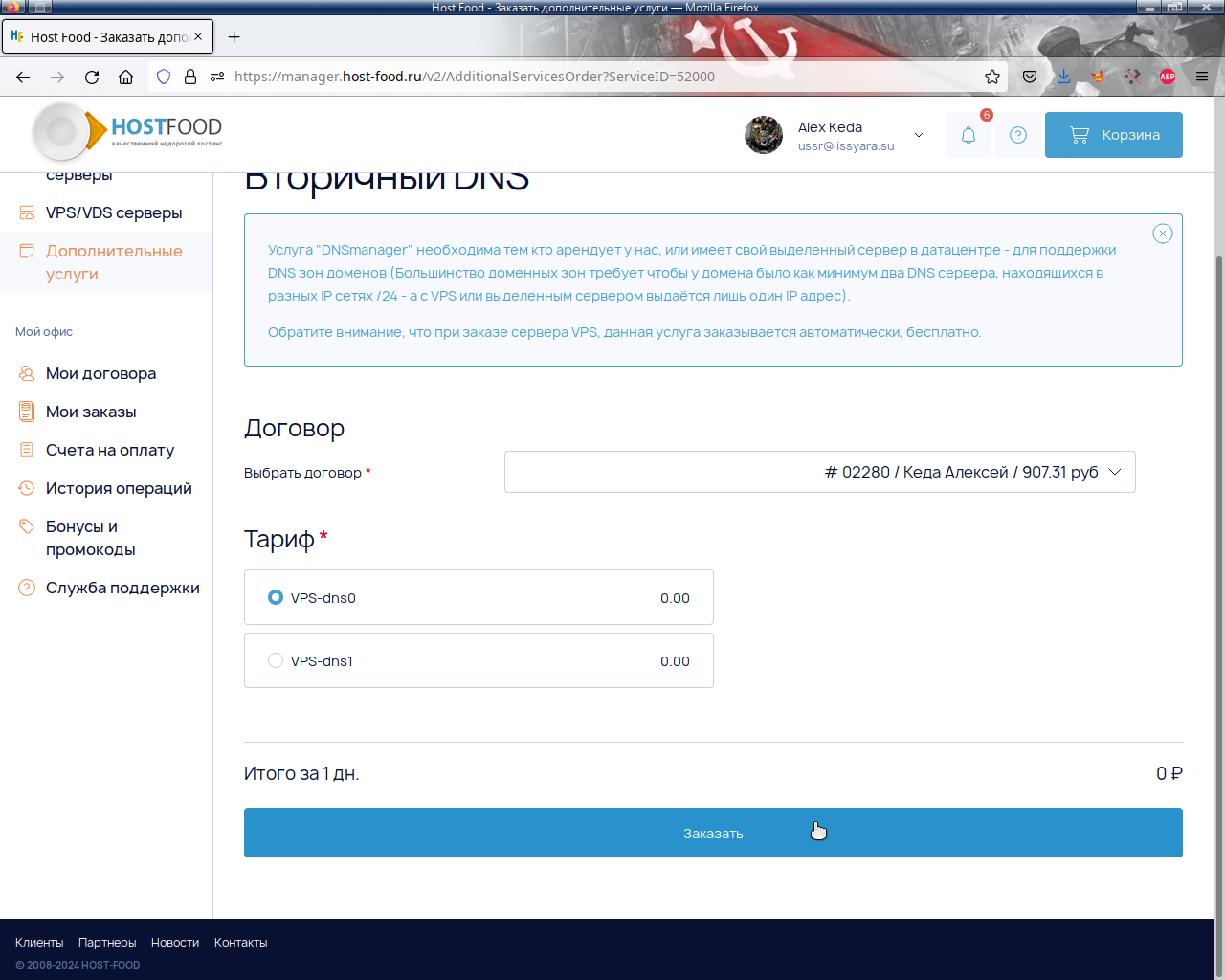
Выбираем оплату (услуга бесплатна, просто такова логика биллинга):
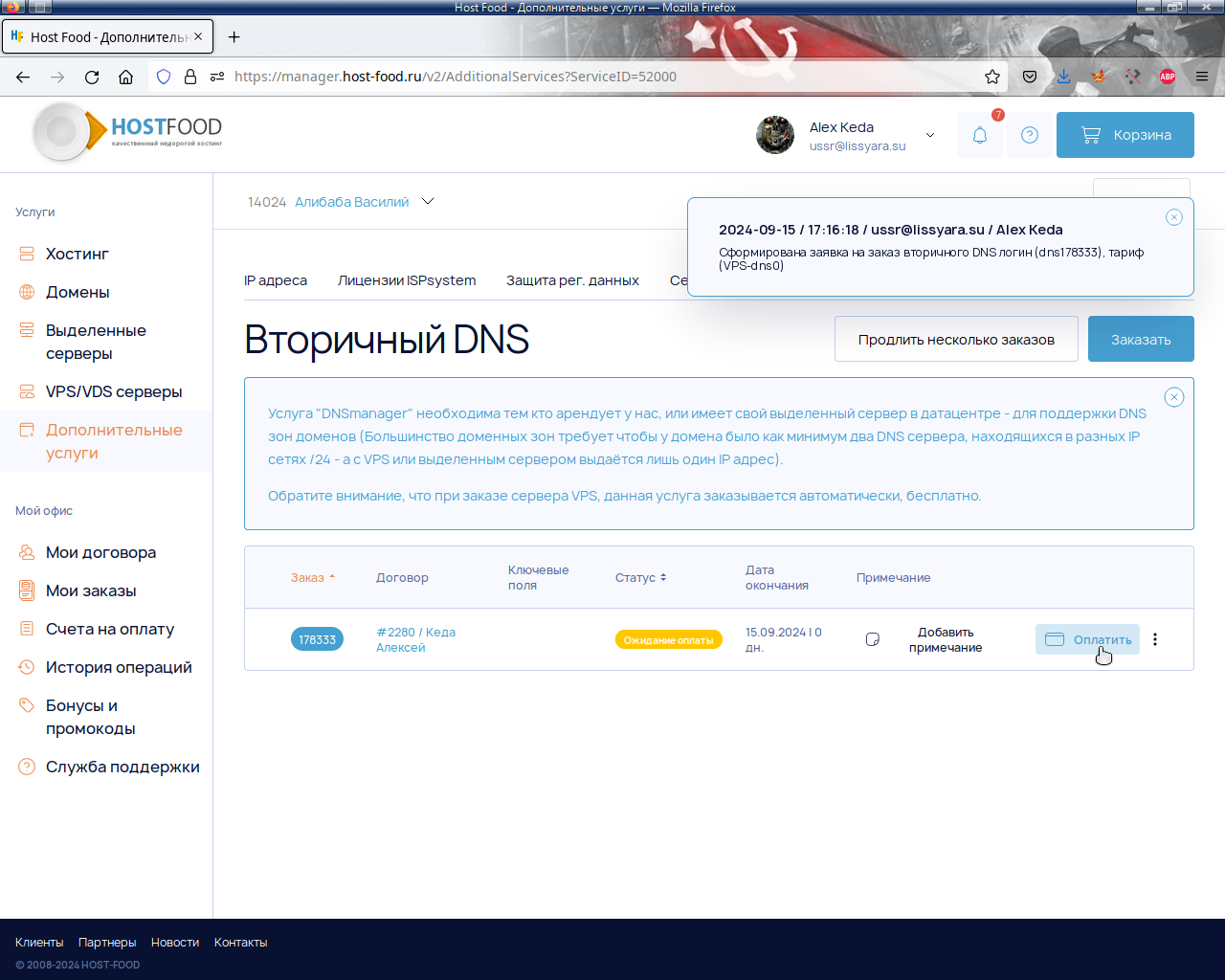
В окне с нулевой оплатой - выбираем "Оплатить":
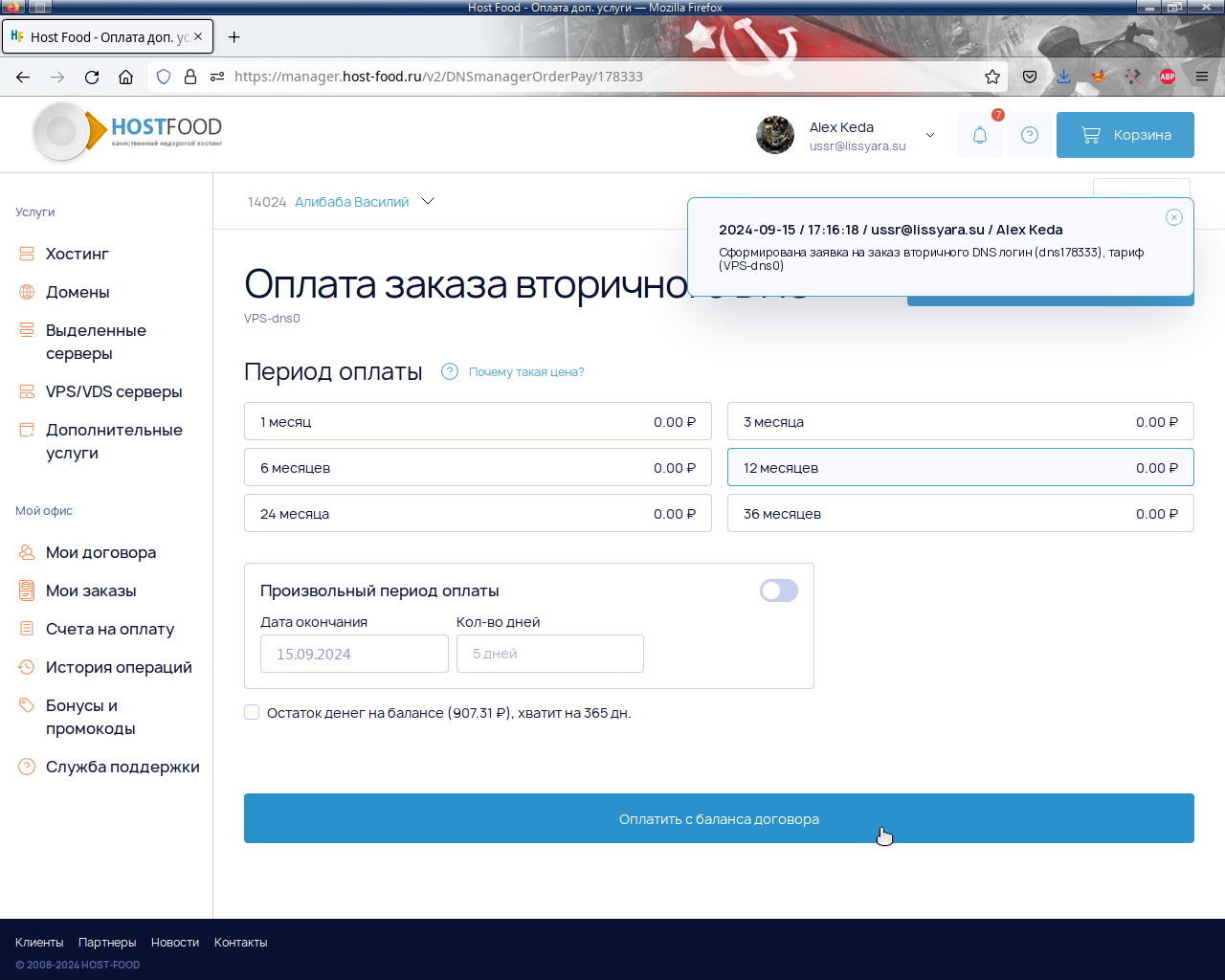
Первый заказ сделан.
В большинстве доменных зон есть ограничение - у домена должно быть минимум два DNS сервера в разных сетях /24. Соответственно, делаем второй заказ - снова жмём кнопку "Заказать":
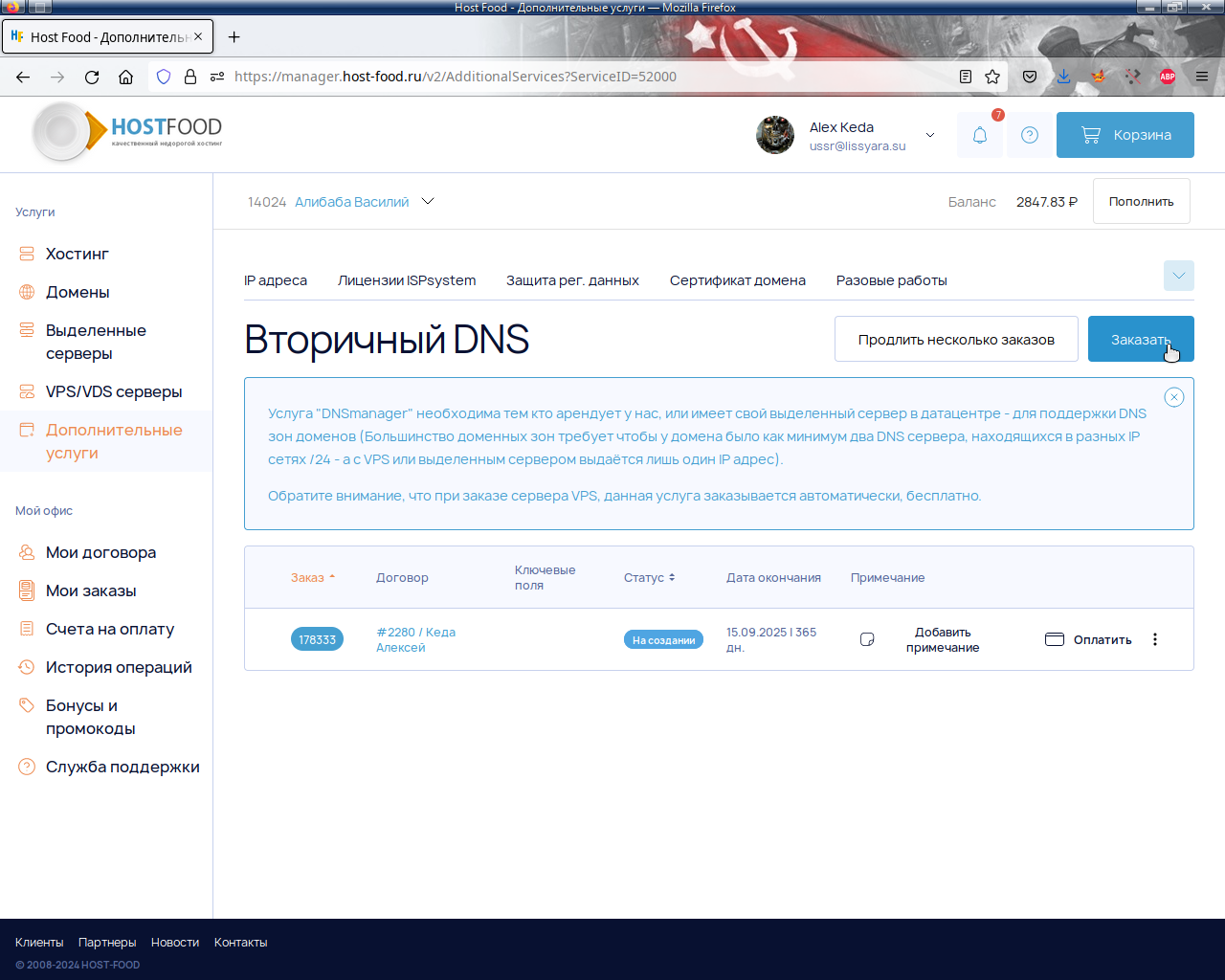
Тариф выбираем другой - т.к. он находится на другом сервере:
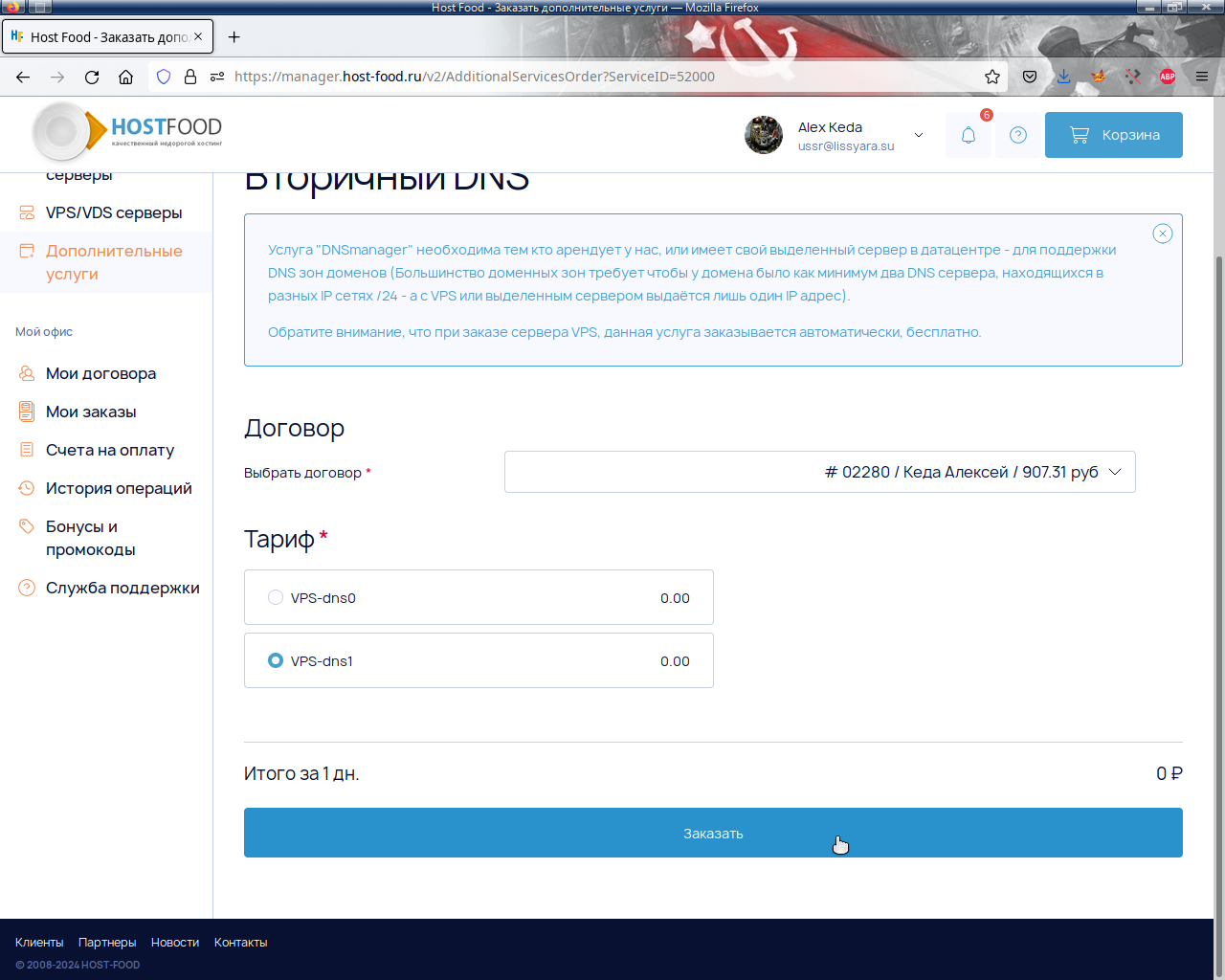
Нашимаем оплату второго заказа:
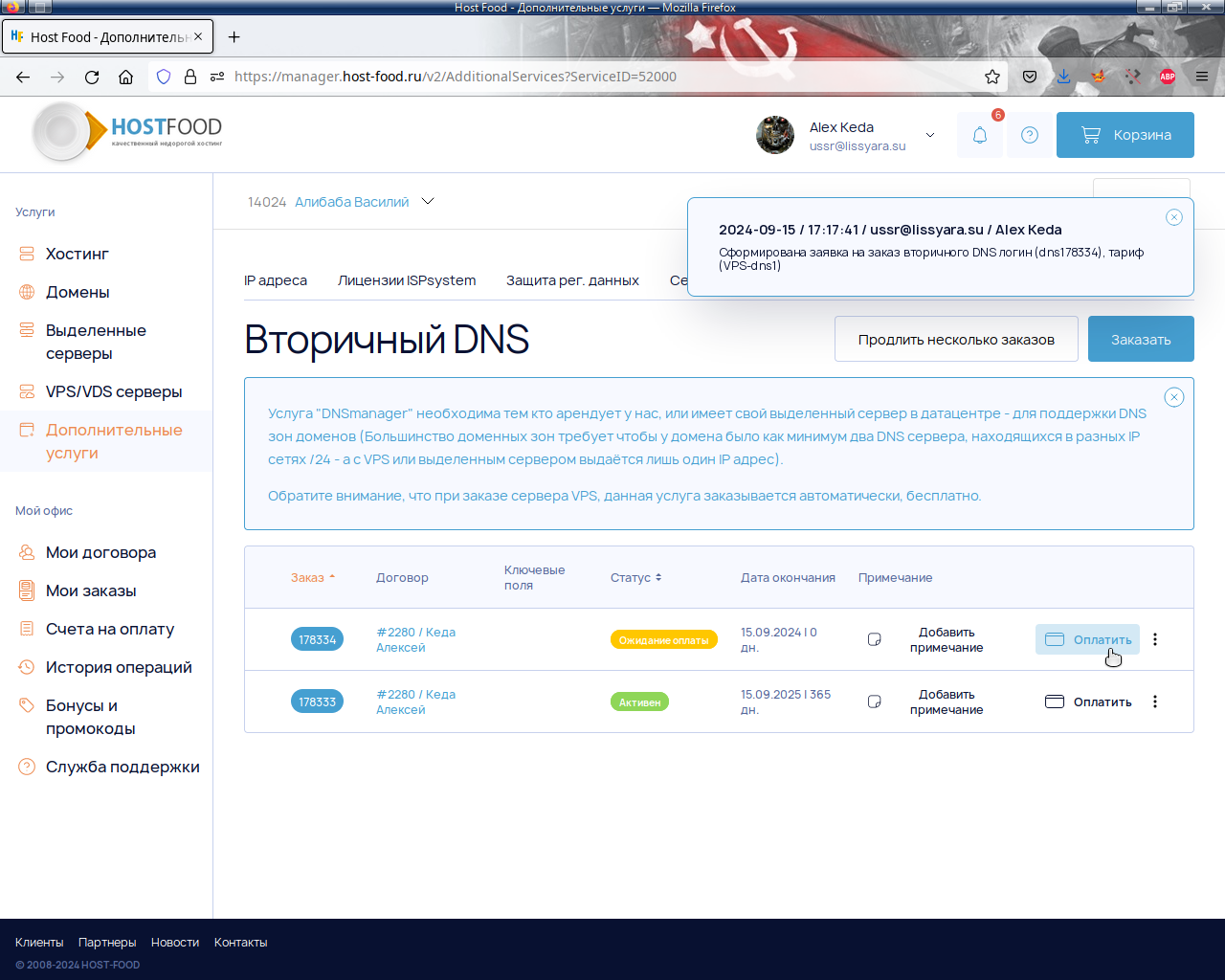
Нажимаем "Оплатить c баланса", на странице оплаты:
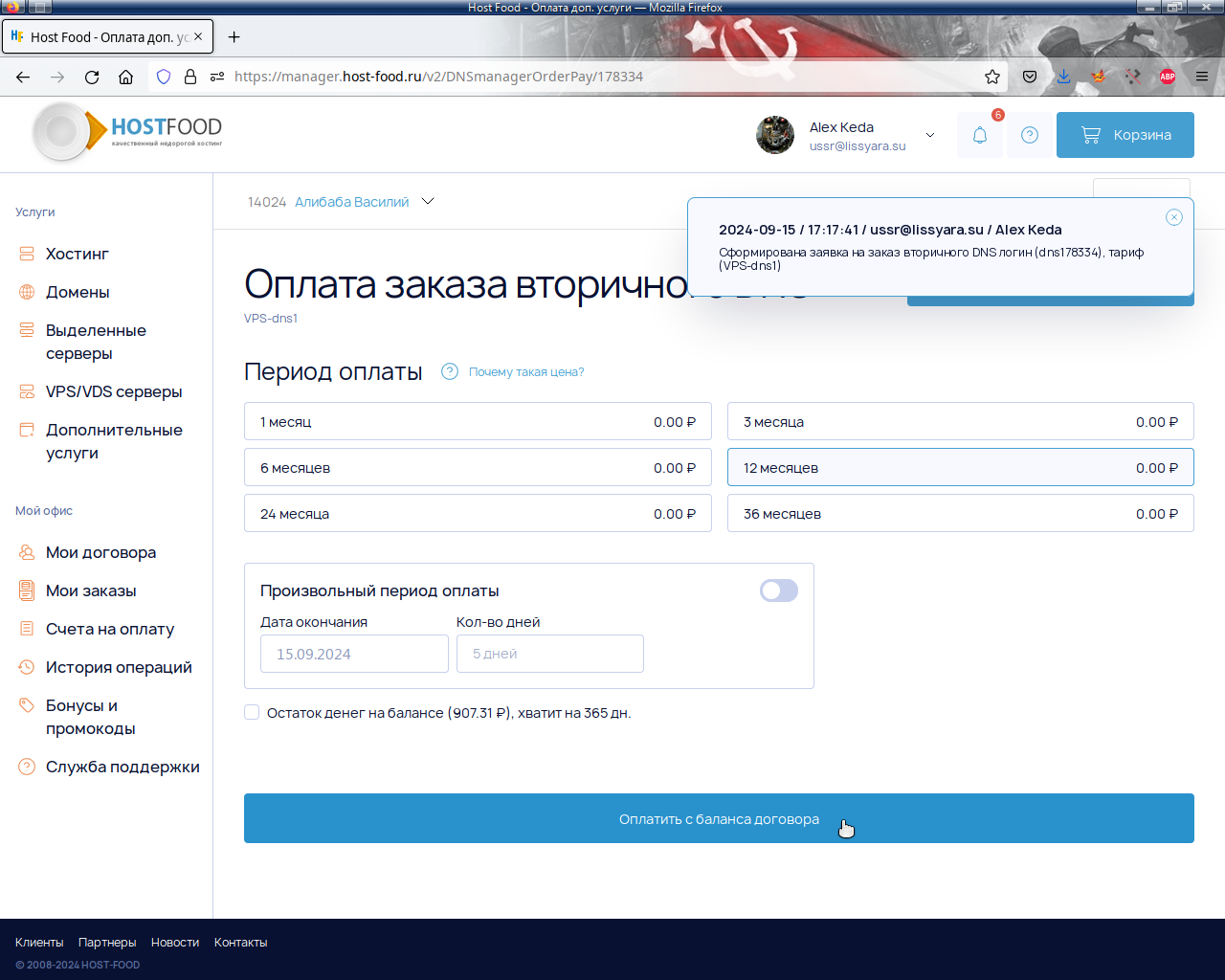
Готово, оба заказа на панель управавления записями DNS сделаны, но, второй ещё не активен:
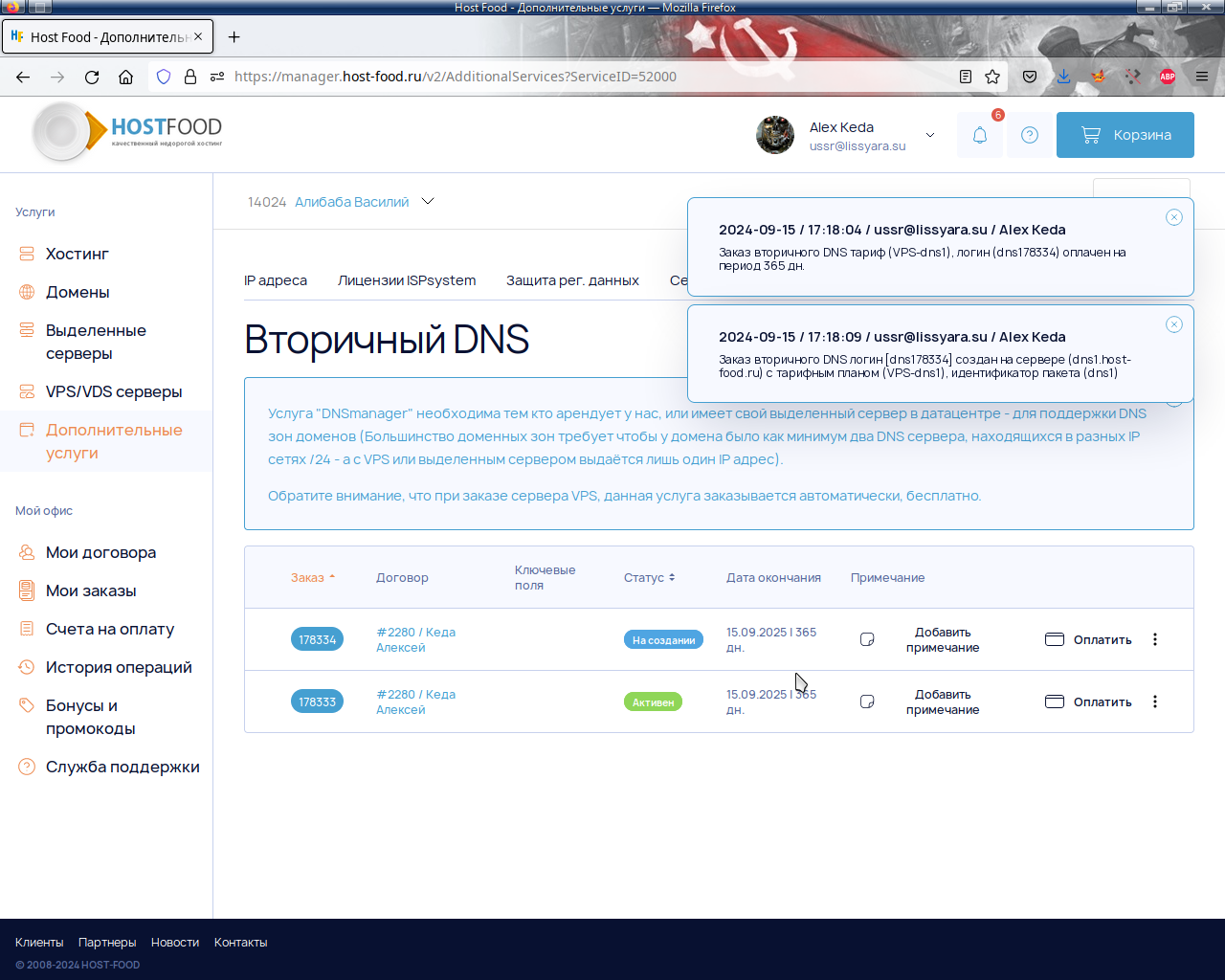
Ждём около 30 секунд (редко, когда дольше), обновляем страницу - оба заказа активны:
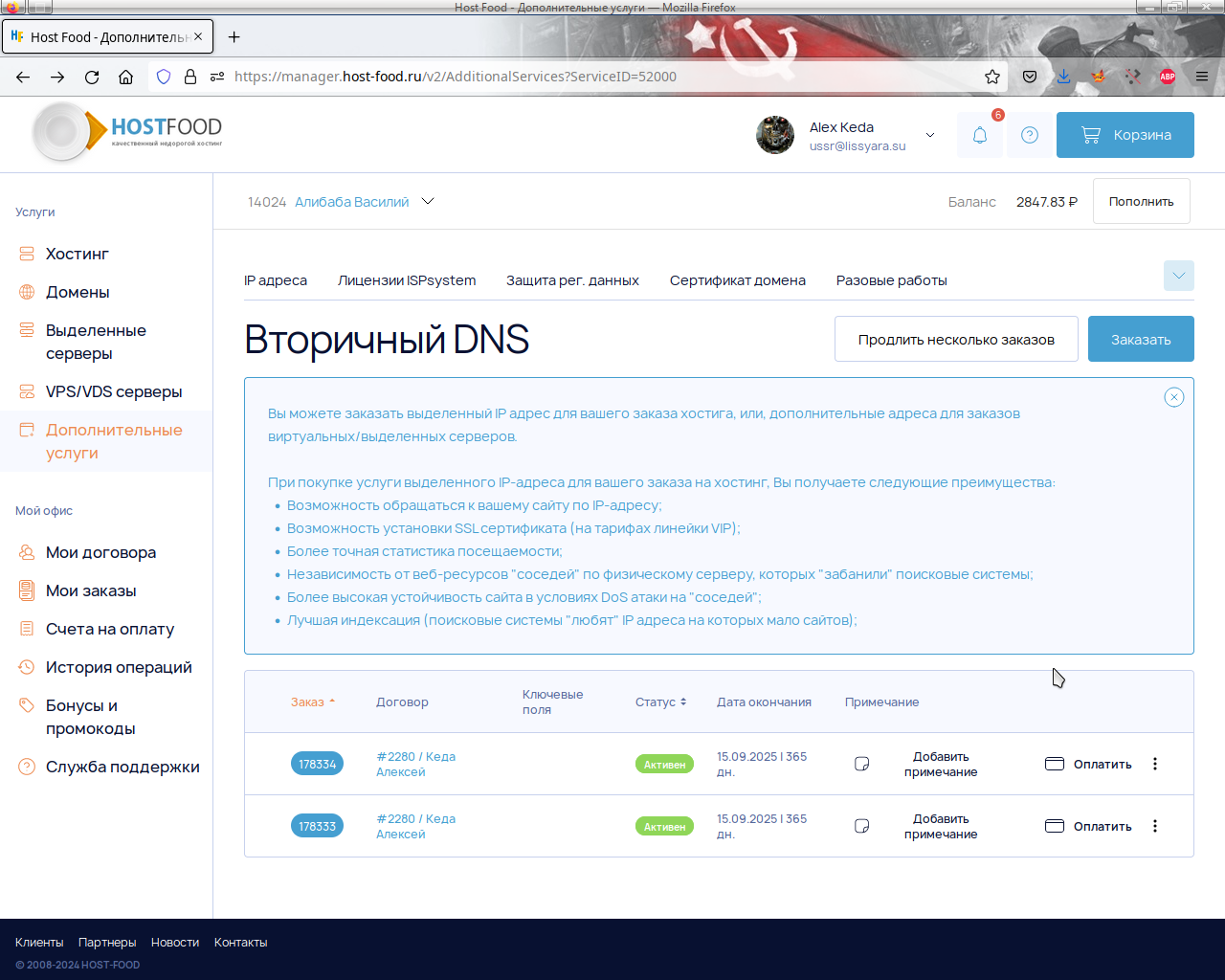
Идём в панель управления сервера dns0 (первый заказнный, ориентируйтесь по номерам), для чего нажимаем кнопку с "тремя точками", и в меню "Управлять заказом":
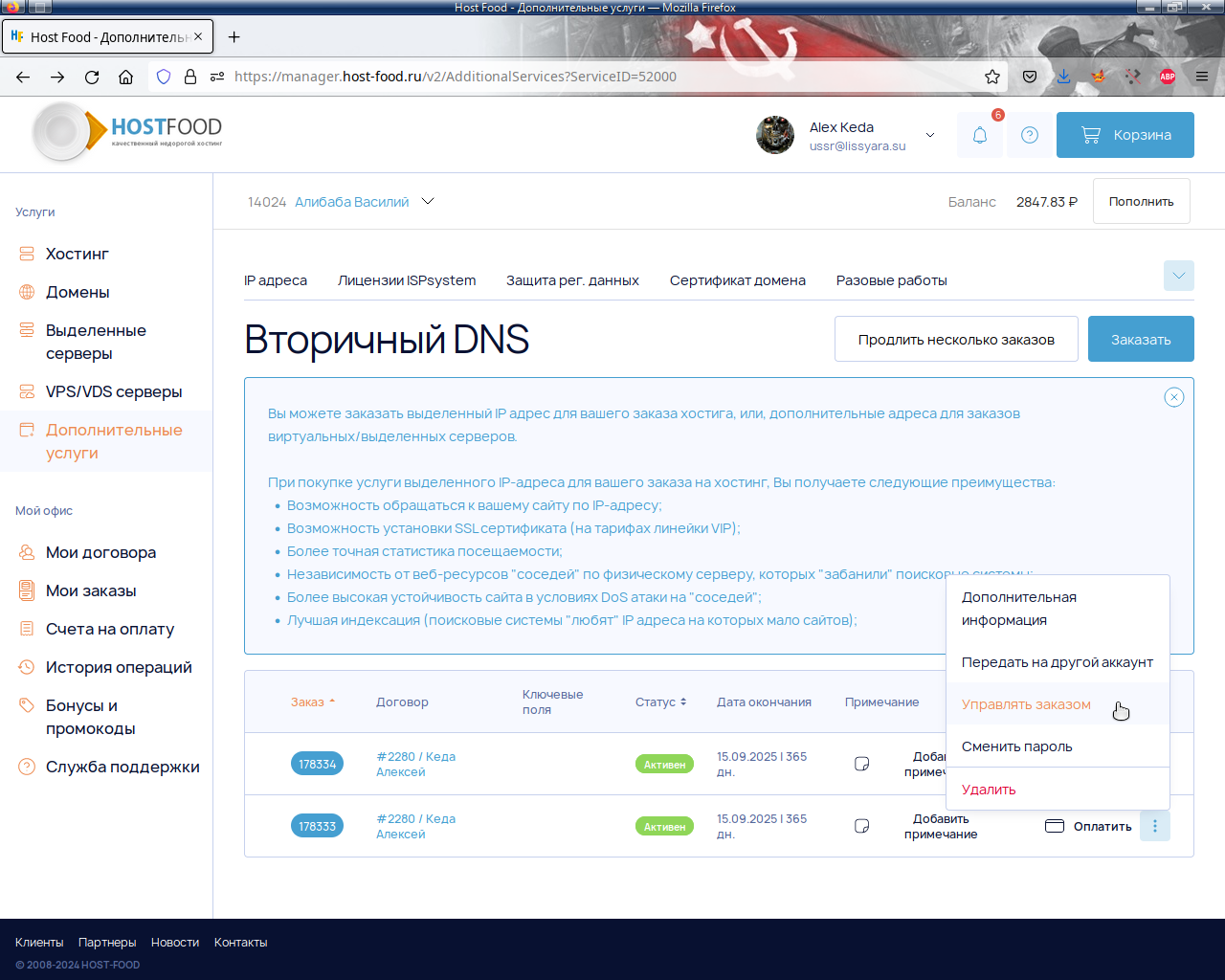
В новом окне/вкладке открывается панель управления записями ДНС доменов, где переходим в раздел "доменные имена":
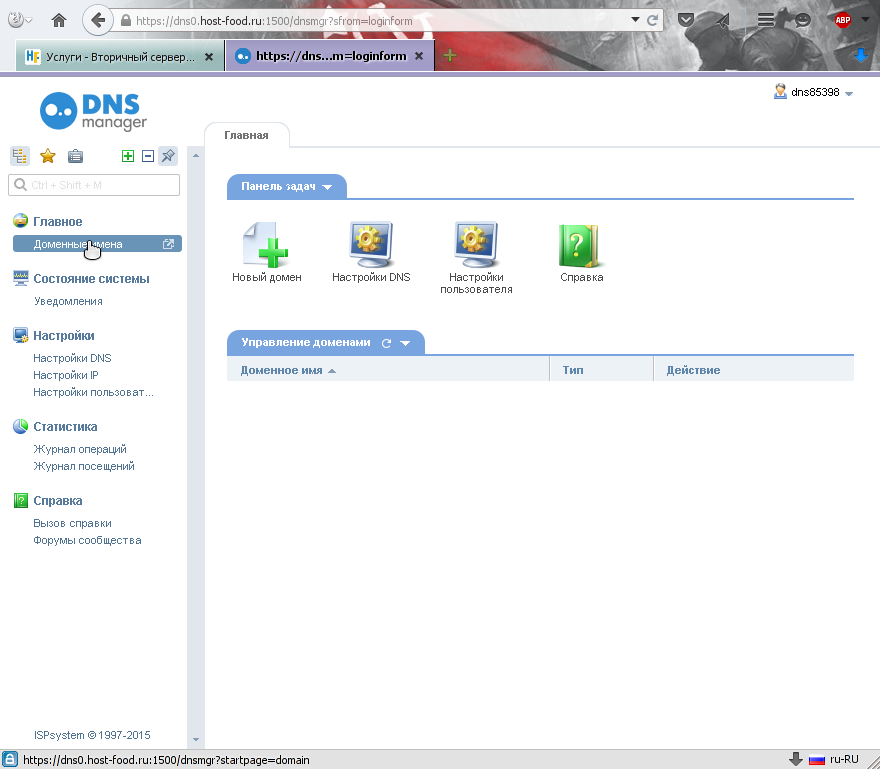
Создаём наш домен в панели управления:
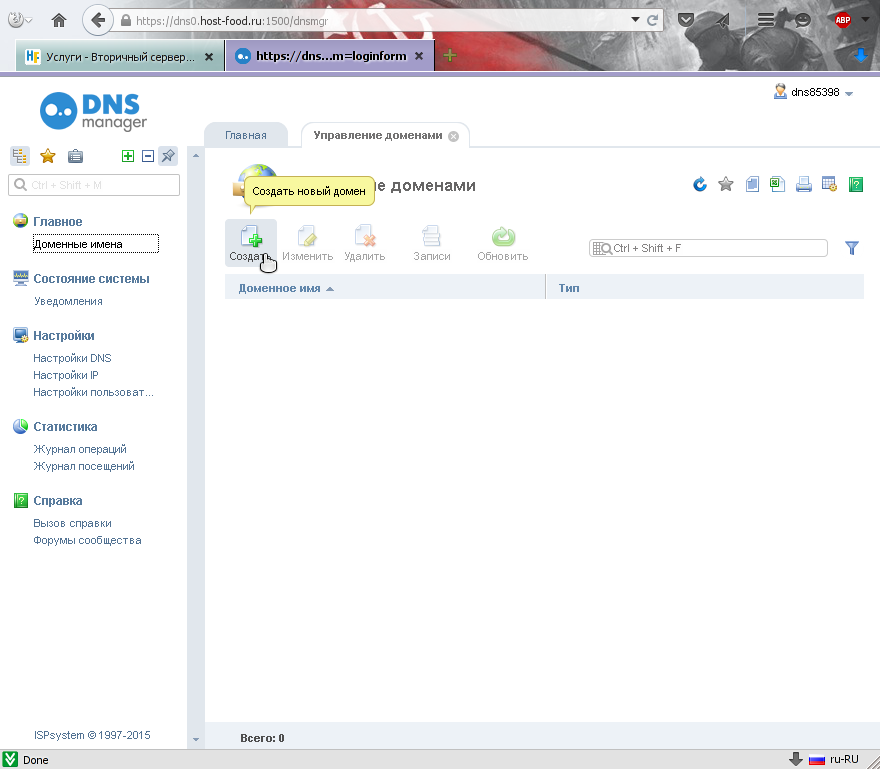
Тип добавляемой доменной зоны - "мастер", имя нашего домена, и IP адрес - тот на который будет ссылать домен (ваш домашний, если вы планируете размешать ваш сайт дома, или же адрес какого-то другого сервера на котором он будет)
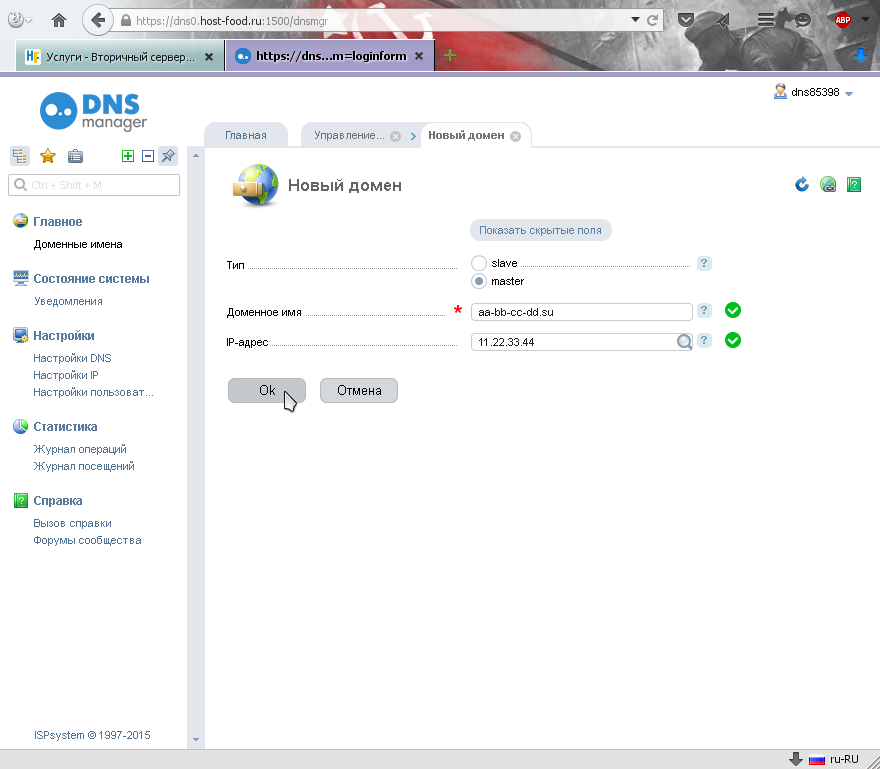
Выделяем добавленный домен, идём смотреть записи, которые были автоматически для него созданы:
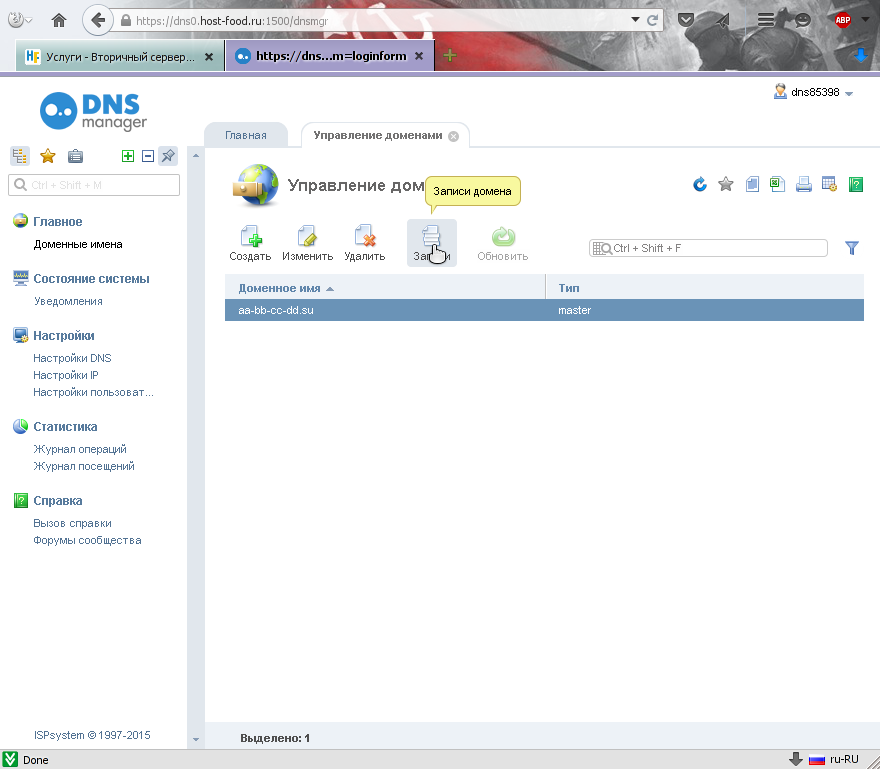
Готово, доменная зона на первичном DNS сервере приведена в рабочее состояние:
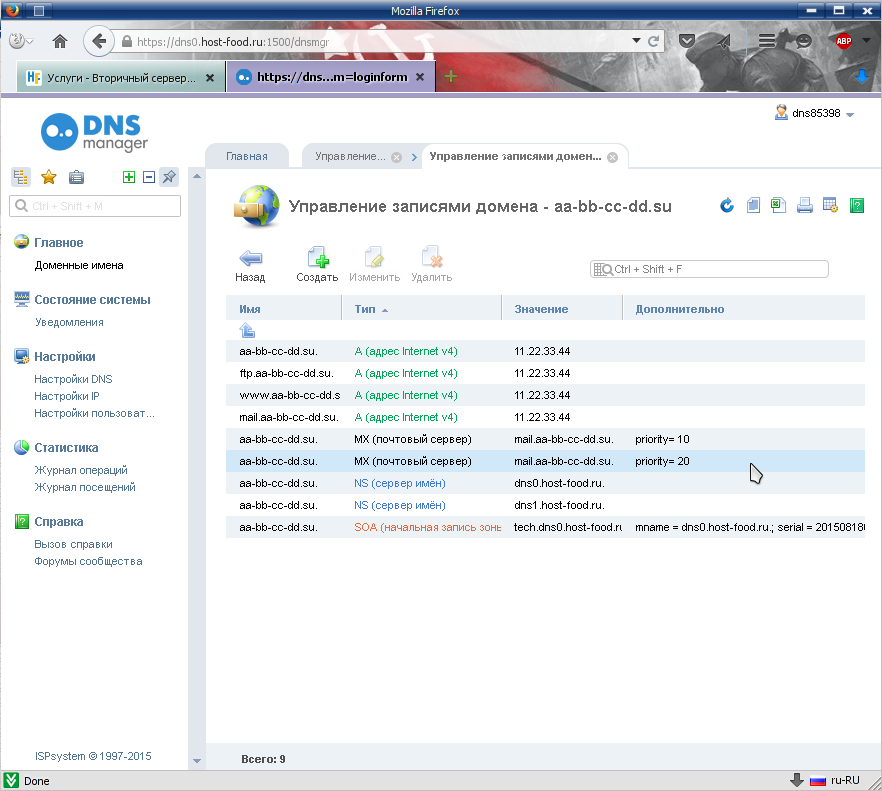
Возвращаемся в раздел управления вторичными ДНС серверами, биллинговой панели, жмём кнопку с "шестерёнокой" напротив второго заказа на панель управления записями DNS:
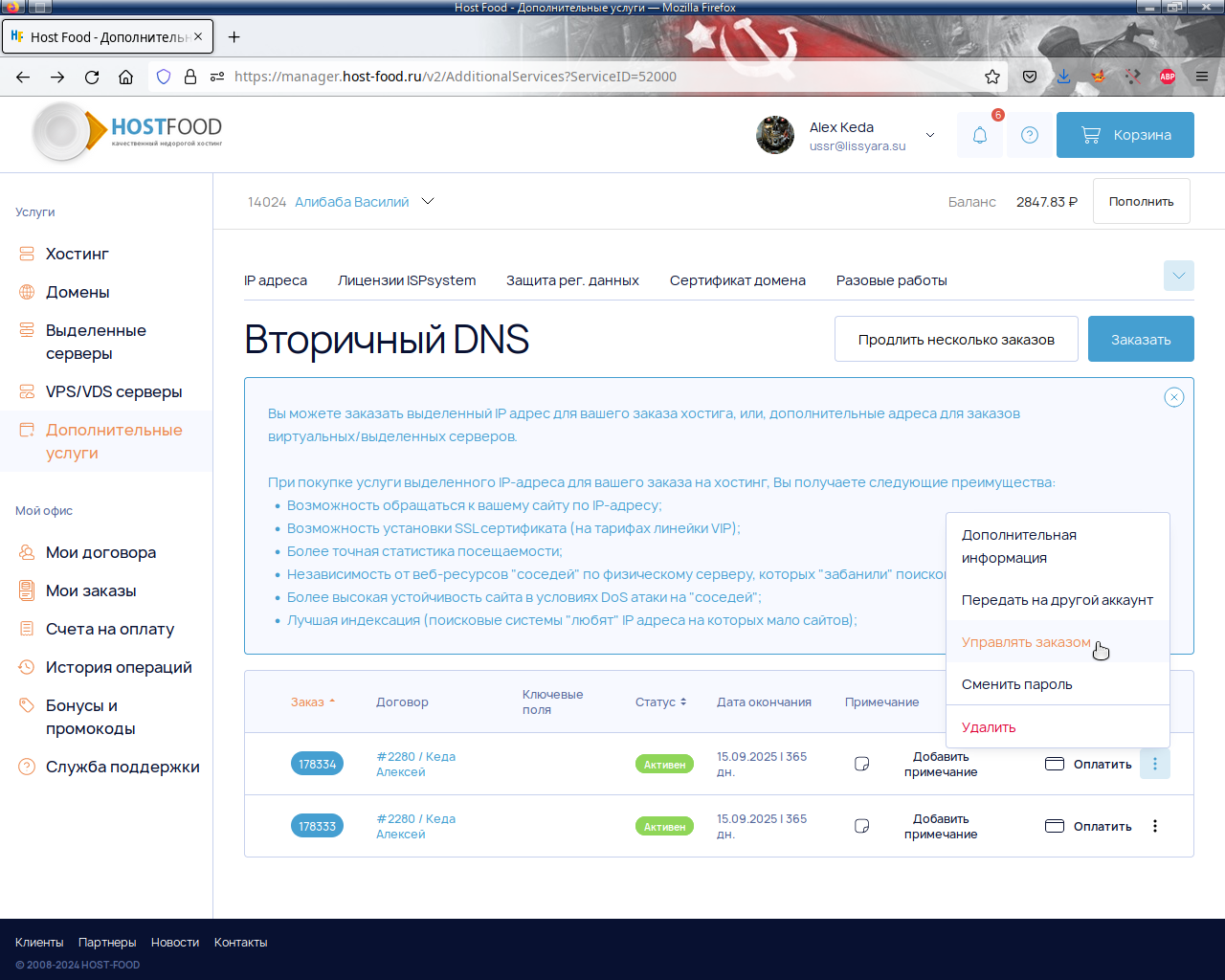
Как и в предыдущем случае, переходим в раздел "доменных имён":
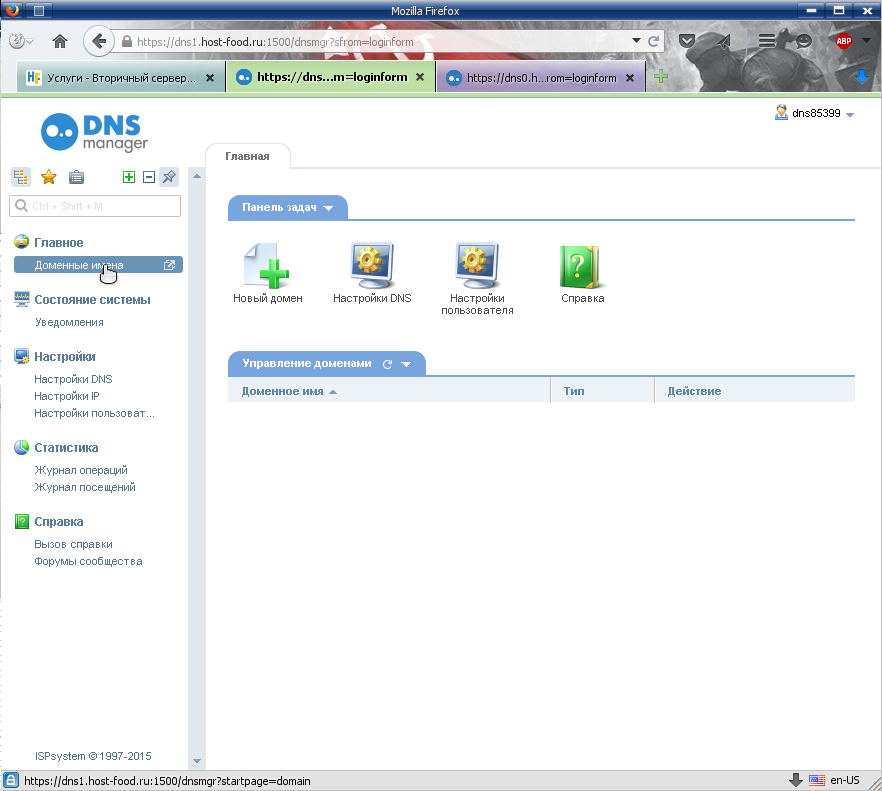
Добавляем наш домен в панель управления:
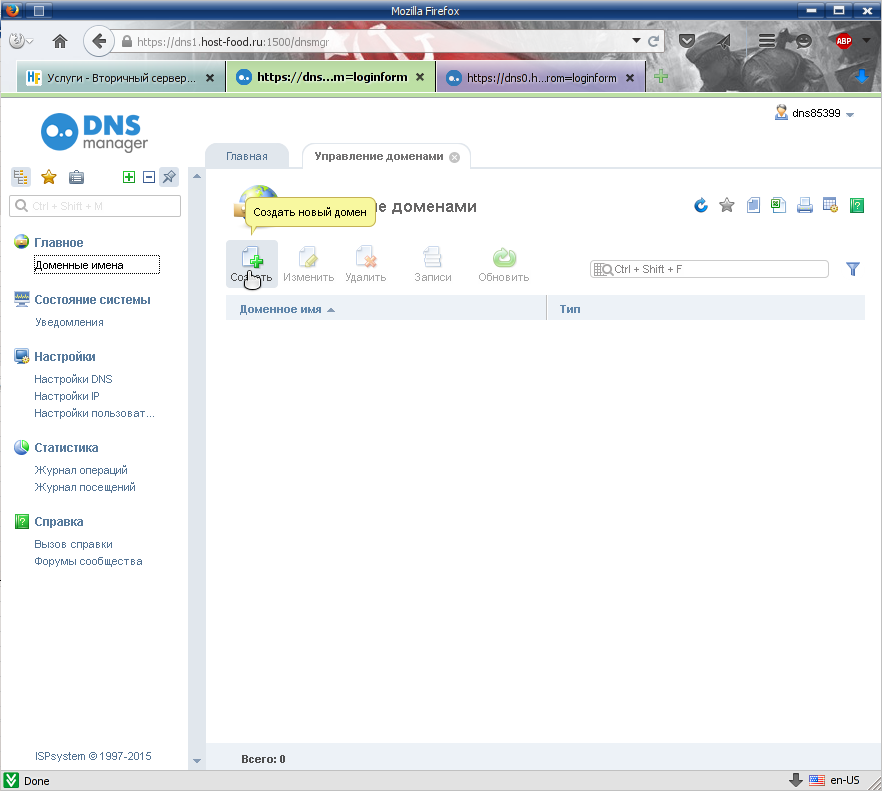
Выбираем тип - "slave", прописываем наше доменное имя, а также, указываем откуда надо брать сами записи - в данном случаем указываем IP адрес "master" сервера:
В нашем случае, вписываем 91.227.16.10 и сохраняем:
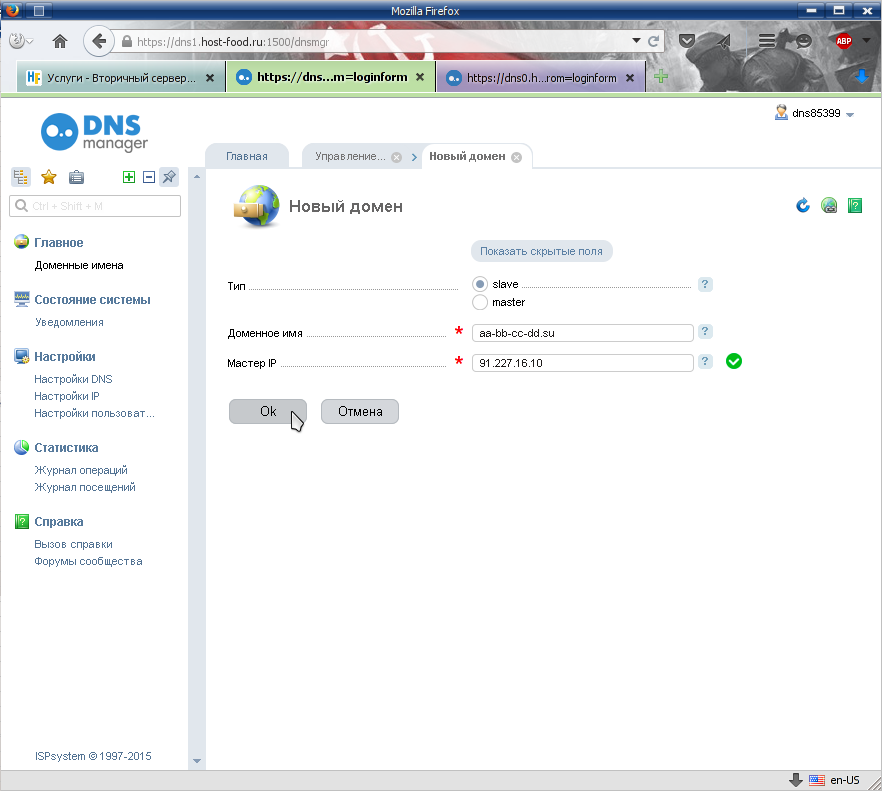
Выделяем домен и просматриваем записи:
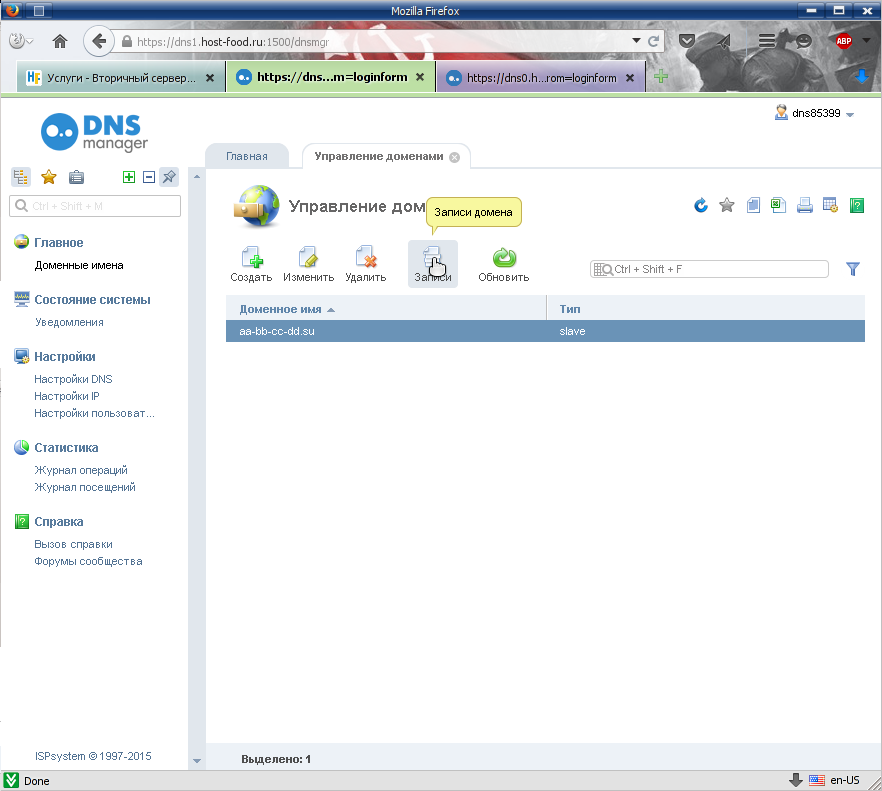
Ошибка. Записи скачиваются с первичного сервера быстро, но не мгновенно (5-10 секунд, иногда до минуты проходит - зависит от нагрузки на сервера)
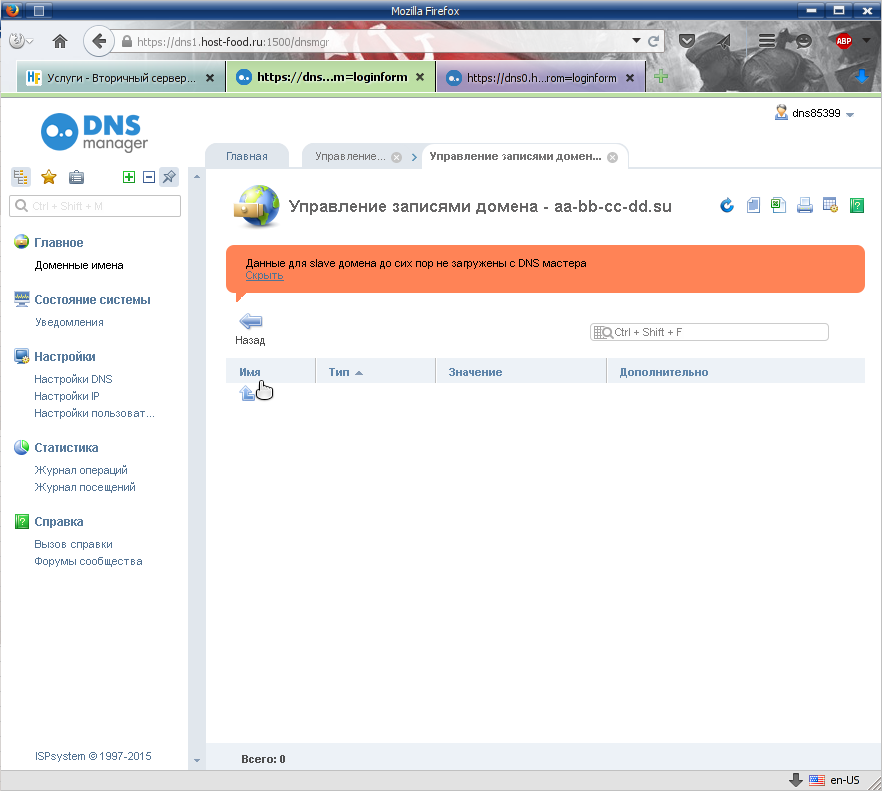
Возвращаемся назад, выделяем домен и нажимаем кнопку "обновить" - иногда, это ускоряет процесс синхронизации зоны на вторичном ДНС сервере:
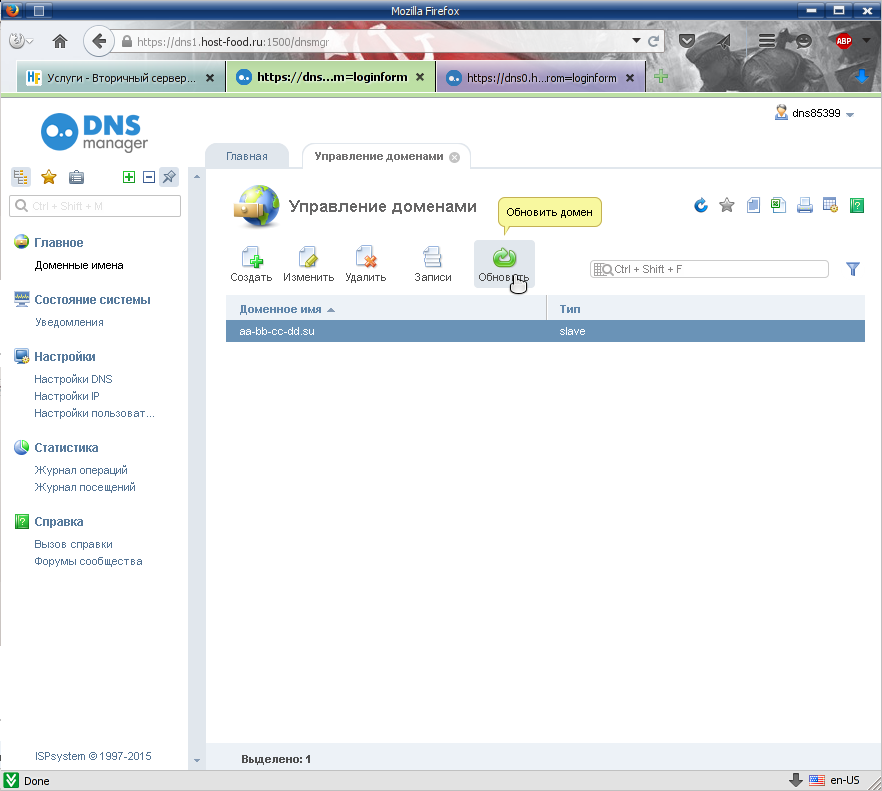
Соглашаемся на обновление доменной зоны:
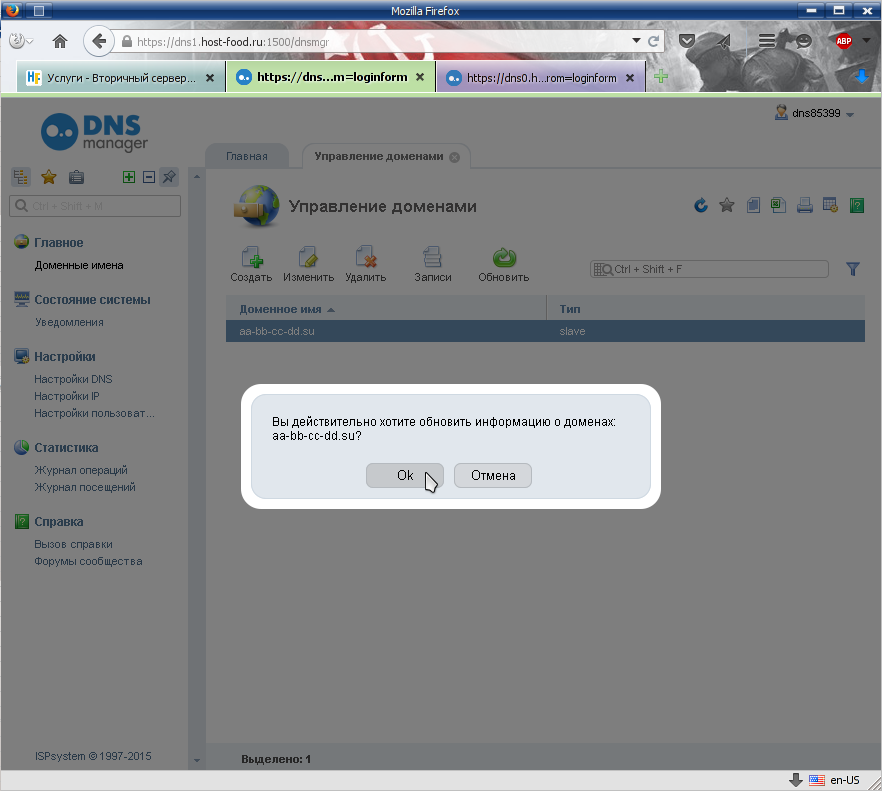
После чего снова идём смотреть записи ДНС:
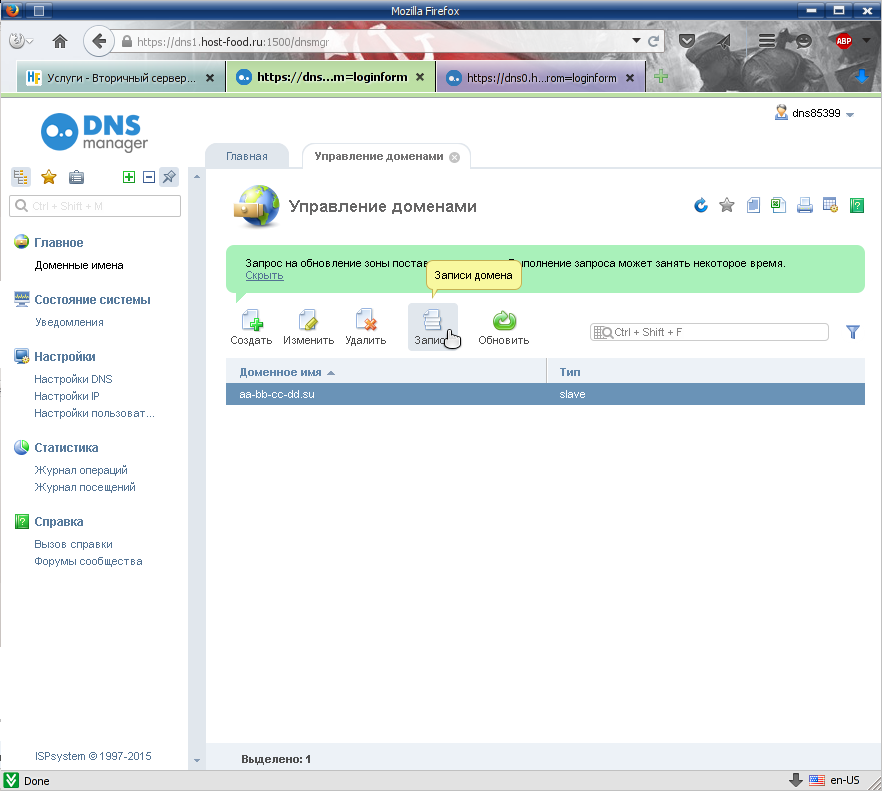
Готово, записи успешно скачались с первичного сервера:
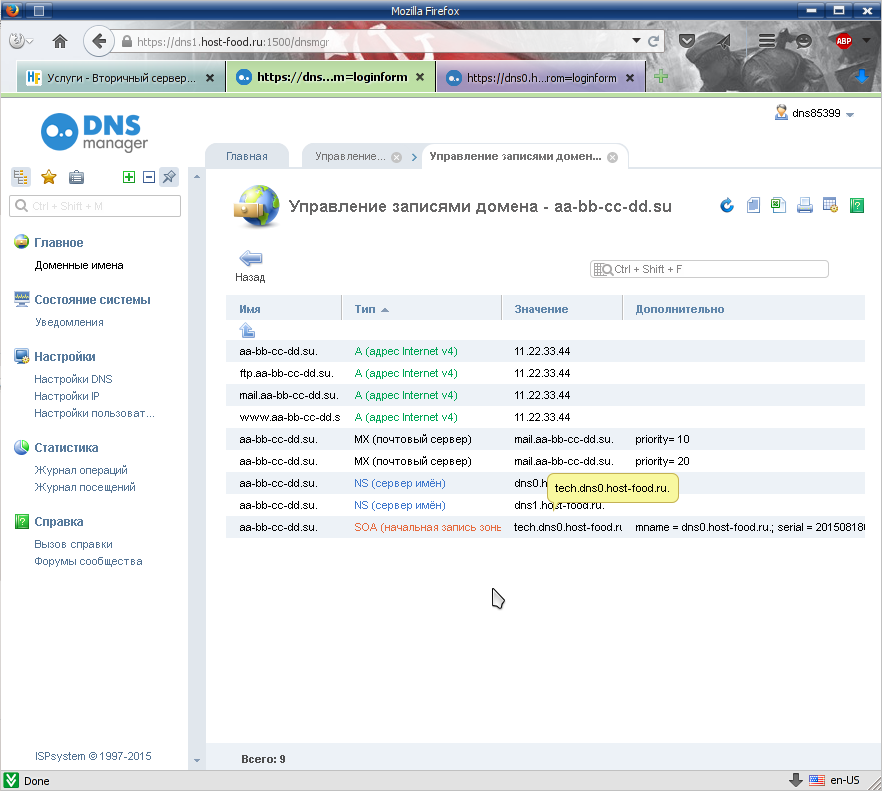
Редактирование доменной зоны (добавление/удаление записей в ДНС) производится с мастер-сервера, в нашем случае - dns0.